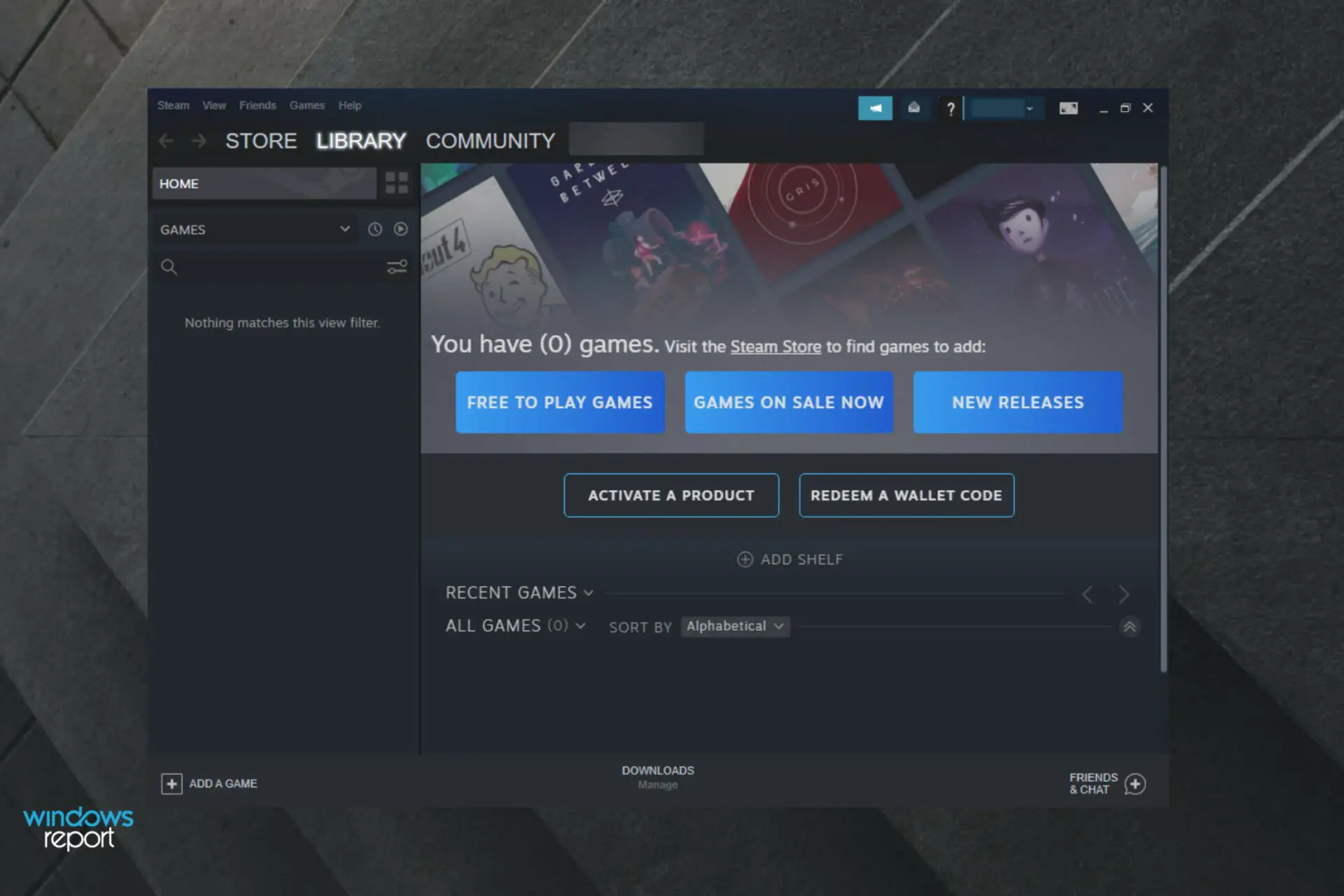- Algunos usuarios afirmaron que se detectó software conflictivo en Steam, y esto suele suceder con Lavasoft Web Companion.
- Desinstalar el software en conflicto es una de las mejores soluciones que debe probar en este caso.
- Para solucionar este irritante problema, puede ejecutar su programa antivirus.
- Si se detecta un conflicto de software mientras ejecuta Steam, intente restablecer el adaptador de red.
Steam es una popular plataforma de distribución digital para comprar y jugar videojuegos, pero muchos usuarios informaron que se detectó software conflictivo mientras lo ejecutaban. Uno de los errores dice así:
Se ha detectado una versión incompatible de LavasoftTCPService.dll (relacionada con Lavasoft Web Companion dentro del proceso de Steam).
Sugerimos actualizar o desinstalar este software si experimenta bloqueos o ralentizaciones de la red mientras ejecuta Steam o juegos individuales.
Dado que muchos usuarios de Steam se enfrentan a este problema, hemos elaborado esta guía que incluye todas las soluciones posibles para corregir este error en las computadoras con Windows.
¿Qué es un error de conflicto de software?
Debido a que debe conocer cualquier detalle importante implícito en sus problemas, tenga en cuenta que se produce un error de conflicto de software cuando dos programas no pueden ejecutarse en la misma PC al mismo tiempo.
En términos generales, este tipo de problema puede aparecer debido a un error de programación y normalmente se manifiesta cuando dos programas compiten por el mismo recurso (memoria, dispositivo periférico, registro, etc.).
Si quieres descubrir más sobre este tipo de programas, asegúrate de leer este artículo por completo, porque al final hemos preparado información útil.
¿Cómo puedo solucionar el error de Steam detectado por el software de conflicto?
- Desinstalar software conflictivo
- Ejecutar Windows Defender
- Ejecutar software antivirus
- Restablecer adaptador de red
1. Desinstalar software conflictivo
- Presione la tecla de Windows, escriba Panel de controlluego ábralo.
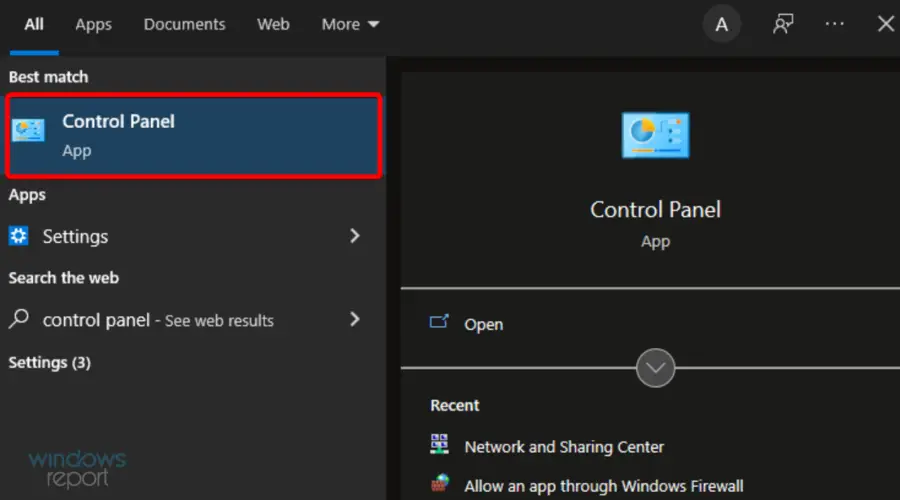
- Ahora, haga clic en Desinstalar un programa.
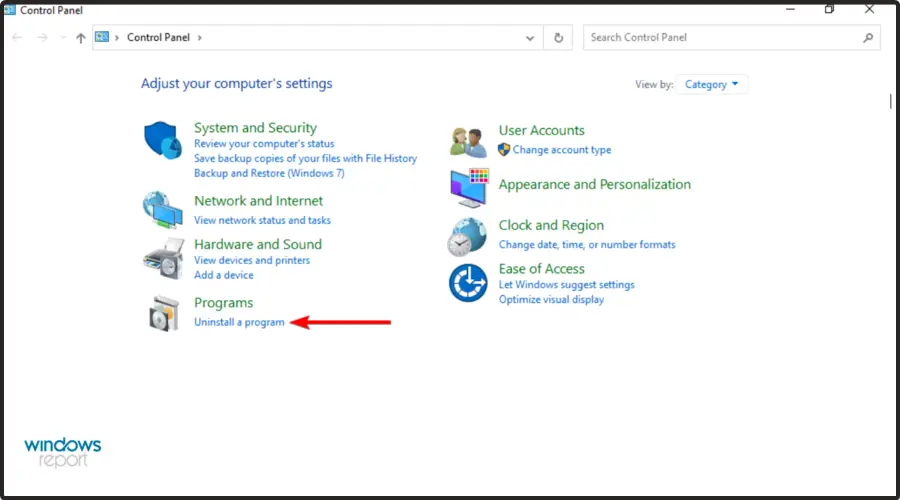
- Buscar Lavasoft o cualquier otro software mencionado por el mensaje de error.
- Haga clic en él, luego elija Desinstalar (como te mostramos en la imagen de abajo, con Twitch como ejemplo).
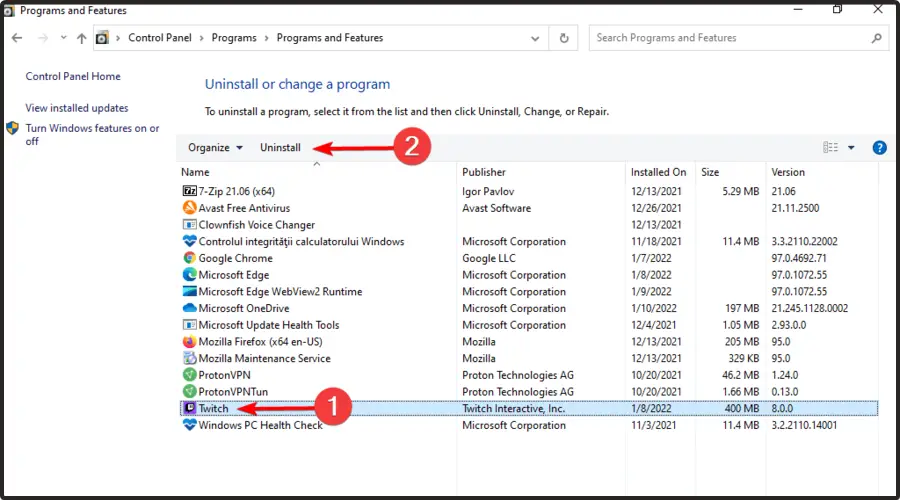
- Si no encuentra el software Lavasoft en el Panel de control, busque cualquier otro programa relacionado como Compañero WENetc.
- Hacer clic Desinstalar y reinicie su PC.
La mejor conjetura aquí es que algún software está creando un conflicto con el proceso de Steam, lo que resulta en el Software en conflicto detectado mensaje.
Dependiendo del error que obtenga, intente encontrar el software mencionado (como Lavasoft en el ejemplo anterior) y desinstálelo.
Una gran cantidad de software deja restos no deseados después de desinstalarlos y si desea asegurarse de deshacerse de los archivos restantes de Lavasoft.
Por lo tanto, puede considerar otras opciones para eliminar el problema del software conflictivo y volver a encarrilar sus servicios de Steam. Por lo tanto, es factible verificar otro software de desinstalación eficiente para PC con Windows 10.
2. Ejecute Windows Defender
Él software de conflicto detectado El error generalmente aparece si tiene software basura en su PC. A veces, estas aplicaciones no deseadas pueden interferir con su sistema y provocar varios problemas.
Para obtener una actividad digital más segura, a menudo se recomienda confiar en los servicios antivirus de Windows y estar siempre protegido de las amenazas en línea que puedan aparecer.
Además, al proteger su sistema con Windows Defender, puede estar relajado cuando navega en diferentes sitios o descarga ciertos programas, sabiendo que recibirá alertas.
También se beneficia de la protección de la cuenta, el firewall y la protección de la red, o la seguridad de la PC con respecto a los problemas de hardware que aparecen con el tiempo.
Después de eliminar los archivos infectados, el problema debería solucionarse de forma permanente.
3. Ejecute el software antivirus
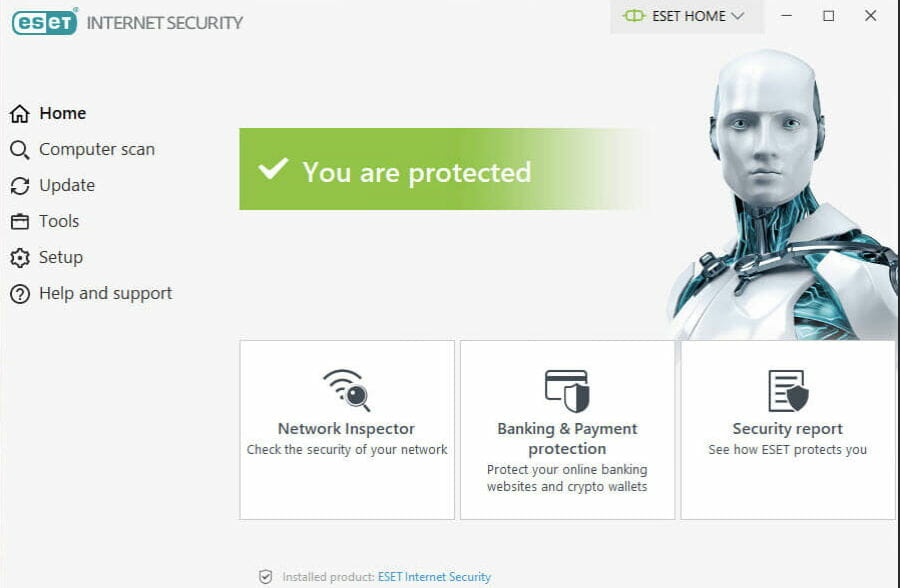
En caso de que la última solución no parezca funcionar para usted, no se preocupe. Siempre puede encontrar otras opciones cualitativas de antivirus para proteger su sistema de errores de aplicación.
Más aún, si usted es un usuario notorio de Steam y siempre ejecuta sus juegos usando esta plataforma, entonces se requiere un antivirus fuerte para proteger la PC del malware y otros problemas.
ESET Internet Security es la mejor opción en el mercado que definitivamente debe probar hoy, no solo porque es una herramienta poderosa, sino que también brinda muchas otras características valiosas.
Garantizará la protección del sistema de alta gama, pero no interferirá con ninguna aplicación, especialmente con aquellas similares a Steam.
Es el software ideal para usar en actividades de Internet como el trabajo, la comunicación, la banca en línea y las compras. Úselo para asegurar cualquiera de sus dispositivos Windows, Android, Mac o Linux.
ESET Internet Security es la herramienta perfecta para proteger sus contraseñas, datos confidenciales, pagos en línea, cámara web y dispositivos domésticos inteligentes.
Más que un antivirus eficaz, ESET Internet Security también escaneará su red doméstica y la mantendrá a salvo de diversas amenazas en línea en todos los dispositivos conectados.
Además, si está buscando más soluciones como esta, le recomendamos encarecidamente que compruebe hoy mismo el software antivirus más eficaz para su PC.
Revisar la características más impresionantes de ESET:
- Compatible Windows, Android, Mac, Linux
- Protege sus contraseñas, datos confidenciales, pagos en línea
- Potente contra virus, malware y cualquier amenaza potencial

ESET Internet Security
¿Busca un software antivirus potente y seguro? Definitivamente deberías probar ESET.
4. Restablecer adaptador de red
- Presiona la tecla de Windows, escribe Símbolo del sistemaluego haga clic derecho sobre él y elija Ejecutar como administrador.
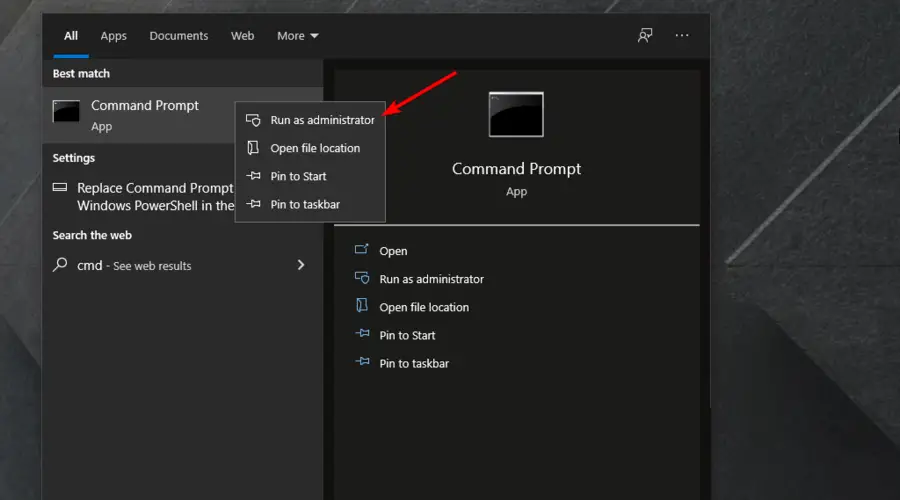
- Escribe el siguiente comando y presiona Enter: restablecimiento de netsh winsock
- Cierre la ventana del símbolo del sistema.
Algunos usuarios informaron que se detectó software conflictivo debido a algunos problemas relacionados con la conexión a Internet. Esto podría deberse a que el adware ha alterado la configuración de su red.
Puede solucionar el problema fácilmente reiniciando el adaptador de red a través del símbolo del sistema.
Inicie cualquier navegador web y abra una página web para ver si se restablece la conectividad a Internet.
Se ha detectado una versión incompatible de LavasoftTCPService.dll (relacionada con Lavasoft Web Companion) dentro del proceso de Steam debido a un programa potencialmente no deseado (PUP)
El PUP podría haber infectado su PC durante una sesión de navegación insegura en Internet o después de descargar algo de un sitio de torrents.
Siempre se recomienda utilizar un Antivirus, como ESET Internet Security, para mantener su PC protegida de amenazas desconocidas.
Además, si compró una PC nueva, siempre limpie la instalación del sistema operativo Windows para eliminar cualquier bloatware o adware oculto (aunque es raro) para estar más seguro.
¿Qué programas pueden interferir con Steam?
Como ya prometimos al comienzo de esta guía, es hora de descubrir más sobre los programas que pueden interferir con la aplicación Steam.
1. Antivirus, software antiespía y aplicaciones de cortafuegos y seguridad
Este artículo ya presentó que el software antivirus y las aplicaciones de seguridad son algunos de los elementos más populares que pueden generar conflictos al ejecutar Steam.
Tenga en cuenta que los programas antivirus se conectan muy profundamente en su sistema y pueden afectar las operaciones del disco y de la red, lo que causará problemas con Steam.
Las aplicaciones agresivas de detección de software espía también pueden impedir que el cliente Steam reciba actualizaciones o impedir la conexión a los servidores de contenido.
2. VPN
Algunas redes privadas virtuales también pueden impedir que su cliente acceda a la red de la aplicación. Si un juego requiere capacidad de red, también puede interferir con esa conexión.
3. Clientes punto a punto (P2P) y software para compartir archivos
En este caso, si no está configurado de manera adecuada, debe saber que los clientes P2P consumen una gran parte de su ancho de banda u otros recursos del sistema.
Esto puede limitar las conexiones o el tráfico del que depende Steam, al mismo tiempo que interfiere con los recursos requeridos por los juegos.
4. Descarga los programas Acelerador y Administrador de descargas
Estos seleccionan su experiencia de red, por lo que su tráfico de Steam y juegos puede verse obstaculizado. Probablemente también quieras deshabilitar este tipo de aplicación mientras usas Steam.
Háganos saber si alguna de las soluciones funcionó para usted y si logró solucionar nuestro problema presentado. Por lo tanto, siéntase libre de usar la sección de comentarios que se detalla a continuación.